|
|
有些朋友的电脑里可能存储了一些私人文件,不希望别人轻易看到,可以选择隐藏。只有他们知道这个文件夹的存在,那么如何快速简单的隐藏一个文件夹呢?
Win11怎么隐藏文件夹?有用户为了保护重要文件的安全,会将其隐藏起来,本期教程小编将教给大家通过命令去隐藏文件夹,那么应该如何操作呢?下面我们来看看吧。
具体操作如下:
1、首先,找到需要隐藏的文件夹;
2、隐藏文件夹空白处,按住【shift】键,再点击【右键】,打开的右键菜单项中,选择【在此处打开 Powershell 窗口(S)】;
win11怎么隐藏文件夹 win11隐藏文件夹怎么设置
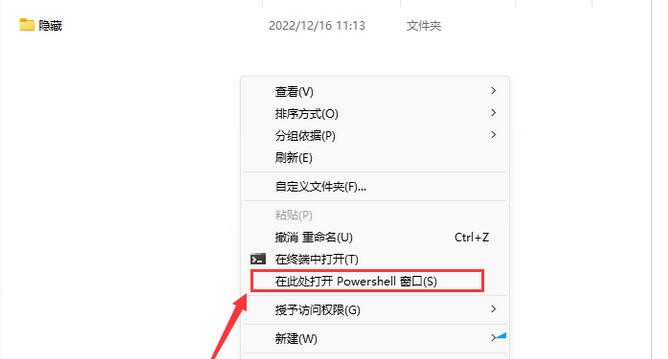
3、输入【attrib +s +h 需要隐藏的文件夹名称 】命令,再按键盘的【Enter回车键】可以隐藏文件夹;
4、如果需要再次显示文件夹,输入【attrib +s -h 需要隐藏的文件夹名称】命令,再按键盘的【Enter回车键】可以显示文件夹。
以上就是小编为大家带来的Win11通过命令隐藏文件夹的方法。 |
|